Start Menu 8 v5.0.0.20 讓 Windows 8 擁有傳統的「開始按鈕」與「開始選單」
2019/6/8 更新:軟體版本更新至 v5.0.0.20 最新版。
2013/7/6 更新:新版 Windows 8.1 作業系統已經內建「開機到桌面」的設定選項了,請參考:開機時跳過「動態磚」頁面,直接顯示電腦桌面(Windows 8.1)。
在微軟新版的 Windows 8 系統裡面,把傳統的「開始」按鈕與一層一層的那種開始選單給拿掉了,取而代之的是名為 Windows 8 UI 的動態磚頁面。儘管新功能也有他的優點跟特色,不過應該還是有不少人寧願用回舊版的開始按鈕與開始選單。
如果你想在 Windows 8 系統中找回舊式的開始選單與按鈕,除了可以安裝之前介紹過的 Start8 或 Classic Shell 等軟體之外,,
好消息是,今年之內微軟可能會再推新版作業系統(代號 Windows Blue),壞消息是,還是沒有傳統開始按鈕與選單,而動態磚頁面一樣還在…。
▇ 軟體小檔案 ▇ (錯誤、版本更新回報)
Start Menu 8 跟其他類似軟體比起來,設定相當簡單,整體介面也弄得非常好看。除了顯示開始選單與開始按鈕等基本功能之外,還針對了一般使用者對於動態磚頁面與新版 Windows 8 在操作上的困擾與操作方式做了些改進。譬如說我們可以讓電腦在開機時自動跳過 Metro 畫面(動態磚)直接進入桌面,或者停用 Metro 的快捷角落、側邊欄..等設計,當我們使用傳統的開始選單取代動態磚頁面之後,也可用鍵盤快速鍵的方式來快速開啟動態磚頁面。
除此之外,我們也可自行選擇開始按鈕的圖示,並自訂開始選單要出現或不出現哪些資料夾、系統功能的連結與圖示..等等,更可自訂按下選單中電源按鈕時的功能,看是要關機、登出、鎖定電腦、重開機或讓電腦休眠…等皆可。
安裝時請注意!若出現時如現時請以下的畫面,請不要勾選、安裝額外的推廣軟體,避免電腦裡安裝了太多不必要的東西。
使用方法:
第1步 安裝好 Start Menu 8 軟體、啟動之後,會先出現如下圖的設定視窗,我們可以依照使用需求先勾選是否跳過 Metro 畫面、是否使用 Metro 側邊欄與快捷角落…等功能,或者更改顯示選單用的快速鍵。
第2步 另外在「開始按鈕」設定頁面中,我們可以自行選擇內建的 6 種不同風格的開始按鈕圖示,或者另外下載其他更多樣式。
第3步 而在「功能表」設定頁面中,我們可直接調整不同資料夾或功能連結是否顯示在開始選單中。
第4步 另外也可在「使用者介面」選單中設定字體的大小、開始選單上方的大頭貼圖示,或者調整按下電源按鈕時要執行的動作…等設定。
第5步 設定完成後(其實什麼都不用設定也可直接使用)桌面上的開始按鈕與開始選單就長得像這樣…
,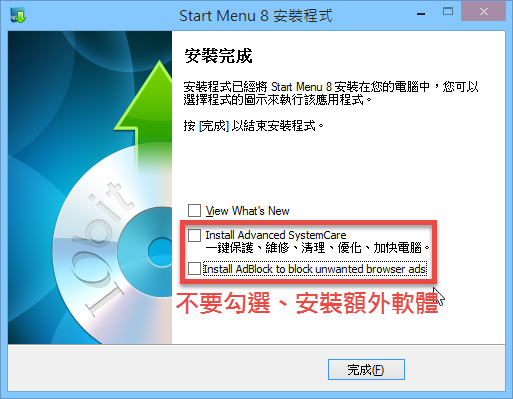
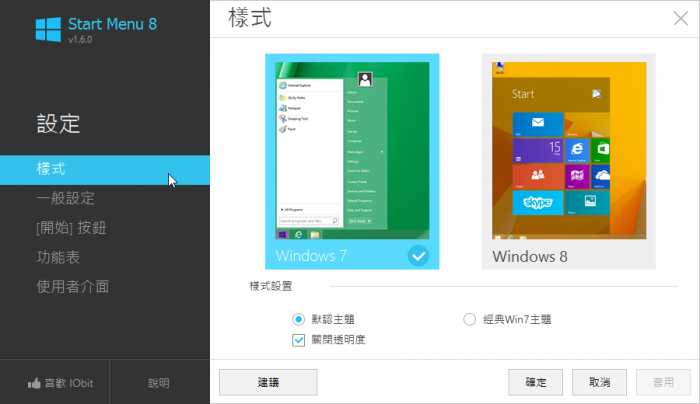
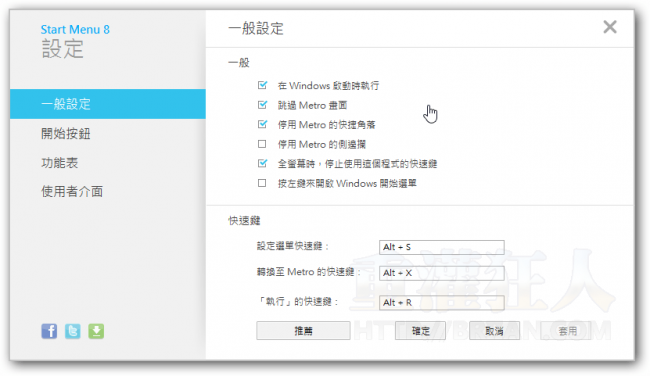
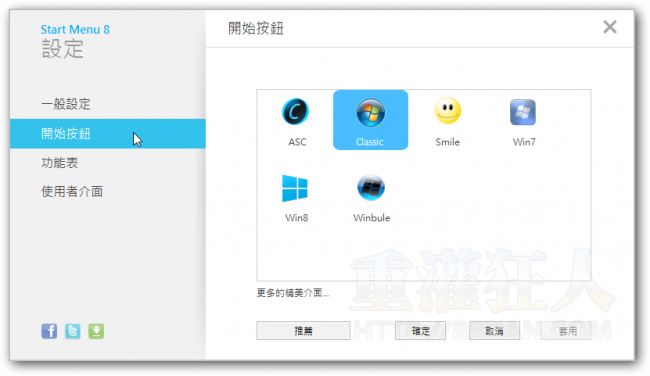
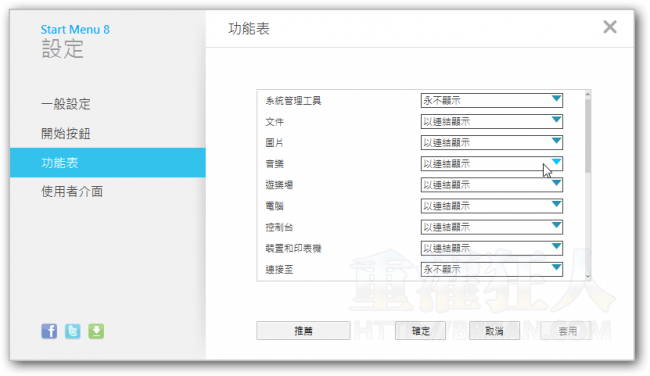
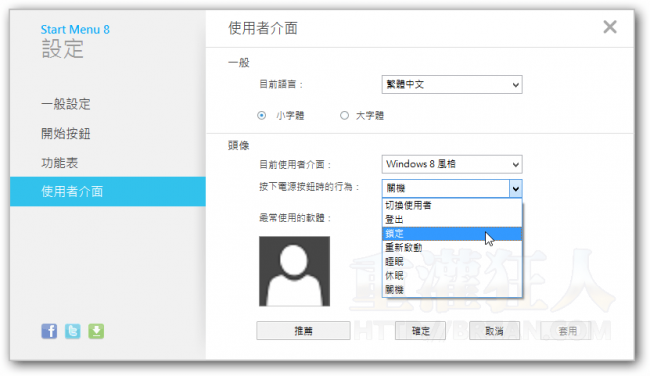
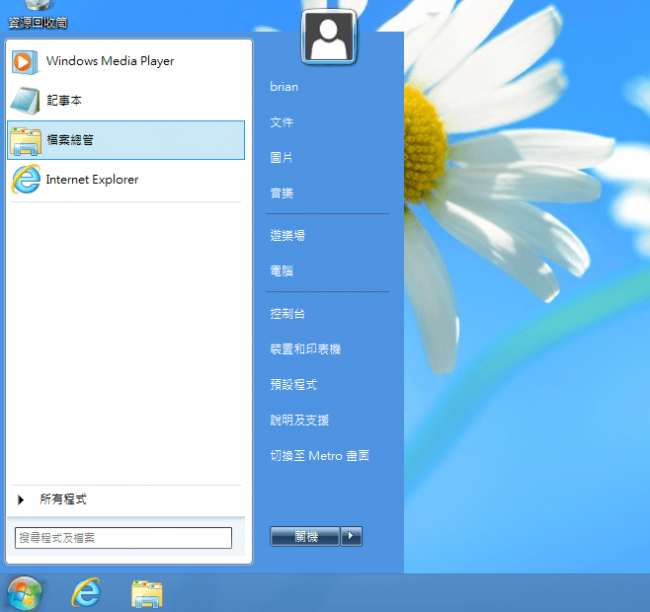
在這下載的Start Menu 8是無試用期的嗎?
我剛剛下載的好像有試用期30天
out了,还在用win7呢!
http://www.softking.com.tw/soft/clickcount.asp?fid3=26369
有中文繁體!!
我家的電腦是用Windows8.1
用大大的軟體沒有View What’s New 以下的選擇
原本用英文版的也很方便 只是英癡用的有點累
還是謝謝大大>0<
補充:
繁體中文(香港)
就是我們台灣人平常看的文體哦
點解只係有英文 冇得選中文
還是沒中文。。語系選項只有英文
安裝後,我的防毒軟體一直通報有病毒
你好,我抓下來安裝後,設定這全部都變成英文…設定好後我的開始也都是英文,請問怎麼設定成中文呢?我選擇language那邊只能選english…:((
你好,請問我安裝後,
一直無法自訂新的捷徑到工具列上,是否有特殊的設定呢
謝謝